SW快捷键
sw快捷键命令大全

sw快捷键命令大全SW快捷键命令大全。
SW快捷键是在使用SW软件时非常实用的工具,能够帮助用户快速完成各种操作。
掌握了SW快捷键,不仅能提高工作效率,还能减少鼠标操作,减轻手部的疲劳。
下面是SW软件常用的快捷键命令大全,希望对大家的工作有所帮助。
1. 新建文档,Ctrl + N。
2. 打开文档,Ctrl + O。
3. 保存文档,Ctrl + S。
4. 另存为,Ctrl + Shift + S。
5. 关闭文档,Ctrl + W。
6. 撤销,Ctrl + Z。
7. 重做,Ctrl + Y。
8. 剪切,Ctrl + X。
9. 复制,Ctrl + C。
10. 粘贴,Ctrl + V。
11. 删除,Delete。
12. 全选,Ctrl + A。
13. 查找,Ctrl + F。
14. 替换,Ctrl + H。
15. 属性管理器,S。
16. 特征管理器,F。
17. 直线,L。
18. 矩形,R。
19. 圆形,C。
20. 弧线,A。
21. 多边形,Ctrl + B。
22. 偏置,O。
23. 镜像,M。
24. 旋转,Ctrl + R。
25. 缩放,Ctrl + Shift + Z。
26. 平移,Ctrl + Shift + T。
27. 旋转视图,Ctrl + Shift + R。
28. 剖切,Ctrl + Shift + X。
29. 隐藏/显示,Ctrl + Shift + H。
30. 草图模式,Ctrl + 4。
31. 特征模式,Ctrl + 5。
32. 部件模式,Ctrl + 6。
33. 装配模式,Ctrl + 7。
34. 图纸模式,Ctrl + 8。
35. 展开模式,Ctrl + 9。
36. 筛选,Ctrl + Shift + F。
37. 选择,Ctrl。
38. 测量,Ctrl + M。
39. 定义轮廓,Ctrl + K。
40. 关系,Ctrl + Shift + R。
41. 尺寸,D。
42. 约束,Ctrl + Shift + C。
SW快捷键及200个使用技巧
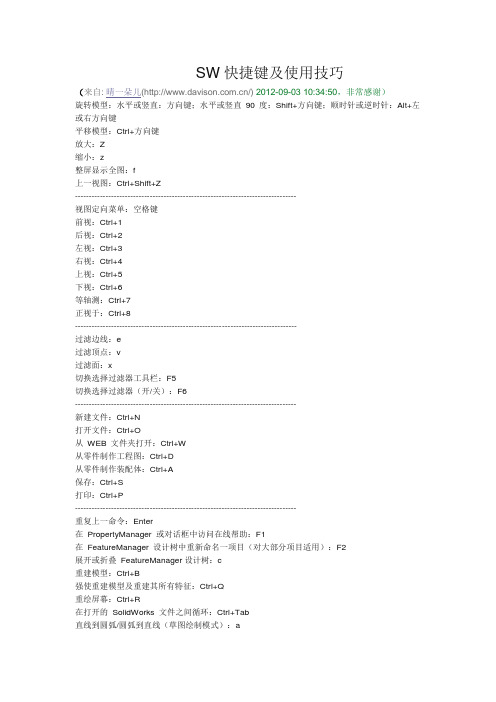
SW快捷键及使用技巧(来自: 晴一朵儿(/) 2012-09-03 10:34:50,非常感谢)旋转模型:水平或竖直:方向键;水平或竖直90 度:Shift+方向键;顺时针或逆时针:Alt+左或右方向键平移模型:Ctrl+方向键放大:Z缩小:z整屏显示全图:f上一视图:Ctrl+Shift+Z--------------------------------------------------------------------------------视图定向菜单:空格键前视:Ctrl+1后视:Ctrl+2左视:Ctrl+3右视:Ctrl+4上视:Ctrl+5下视:Ctrl+6等轴测:Ctrl+7正视于:Ctrl+8--------------------------------------------------------------------------------过滤边线:e过滤顶点:v过滤面:x切换选择过滤器工具栏:F5切换选择过滤器(开/关):F6--------------------------------------------------------------------------------新建文件:Ctrl+N打开文件:Ctrl+O从WEB 文件夹打开:Ctrl+W从零件制作工程图:Ctrl+D从零件制作装配体:Ctrl+A保存:Ctrl+S打印:Ctrl+P--------------------------------------------------------------------------------重复上一命令:Enter在PropertyManager 或对话框中访问在线帮助:F1在FeatureManager 设计树中重新命名一项目(对大部分项目适用):F2展开或折叠FeatureManager设计树:c重建模型:Ctrl+B强使重建模型及重建其所有特征:Ctrl+Q重绘屏幕:Ctrl+R在打开的SolidWorks 文件之间循环:Ctrl+Tab直线到圆弧/圆弧到直线(草图绘制模式):a撤消:Ctrl+z剪切:Ctrl+x复制:Ctrl+c粘贴:Ctrl+v删除:Delete下一窗口:Ctrl+F6关闭窗口:Ctrl+F4*******************************后视CTRL 2重建模型CTRL B底视CTRL 6Redraw CTRL R复制CTRL C右视CTRL 4剪切CTRL X保存CTRL S删除Delete选择边 EForced Rebuild CTRL Q选择面X前视CTRL 1选择顶视V帮助Shift F1/F1打开/关闭选择过滤器F5 (Toolbar) 左视CTRL 3切换选择过滤器F6顶视CTRL 5新建CTRL NUndo CTRL Z打开CTRL O视图对话框SpaceBar粘贴CTRL V放大Shift Z前一视图CTRL Shift Z缩小Z打印CTRL P缩放到屏幕 F上下二等角轴测CTRL 7****************************************** 新建Ctrl+N打开Ctrl+O关闭Ctrl+W保存Ctrl+S打印Ctrl+P浏览最近文档R撤销Ctrl+Z恢复Ctrl+Y重复上一命令Enter剪切Ctrl+X复制Ctrl+C粘贴Ctrl+V删除Delete重建模型Ctrl+B重画Ctrl+R视图定向SpaceBar整屏显示全图 F快速捕捉F3全屏F11特征管理员区域F9工具栏F10任务窗格Ctrl+F1直线L直线圆弧切换 A扩展折叠数 C折叠所有项目Shift+C过滤边线 E查找替换Ctrl+F下一边线NForce Regen Ctrl+Q快捷栏S过滤顶点V切换选择过滤器工具栏F5切换选择过滤器F6拼写检验程序F7过滤面X接受边线Y缩小Z放大Shift+Z上一视图Ctrl+Shift+Z********************************************滚轮的快捷键:如果使用三键鼠标,您可以动态使用以下查看命令:平移- 按住Ctrl 键并使用鼠标中间按键来拖动。
solidworks快捷键

solidworks快捷键旋转模型:水平或竖直:方向键;水平或竖直 90 度:Shift+方向键;顺时针或逆时针:Alt+左或右方向键平移模型:Ctrl+方向键整屏显示全图:f过滤边线:e过滤顶点:v过滤面:x切换选择过滤器工具栏:F5切换选择过滤器(开/关):F6新建文件:Ctrl+N打开文件:Ctrl+O从 WEB 文件夹打开:Ctrl+W从零件制作工程图:Ctrl+D从零件制作装配体:Ctrl+A保存:Ctrl+S打印:Ctrl+P重复上一命令:Enter在 PropertyManager 或对话框中访问在线帮助:F1在 FeatureManager 设计树中重新命名一项目(对大部分项目适用):F2 展开或折叠 FeatureManager设计树:c重建模型:Ctrl+B强使重建模型及重建其所有特征:Ctrl+Q重绘屏幕:Ctrl+R在打开的 SolidWorks 文件之间循环:Ctrl+Tab直线到圆弧/圆弧到直线(草图绘制模式):a撤消:Ctrl+z剪切:Ctrl+x复制:Ctrl+c粘贴:Ctrl+v删除:Delete下一窗口:Ctrl+F6关闭窗口:Ctrl+F4重建模型 CTRL BRedraw CTRL R选择边 EForced Rebuild CTRL Q选择面 X选择顶视 V帮助 Shift F1/F1打开/关闭选择过滤器 F5 (Toolbar)切换选择过滤器 F6视图对话框 SpaceBar浏览最近文档 R恢复 Ctrl+Y删除 Delete重建模型 Ctrl+B重画 Ctrl+R视图定向 SpaceBar整屏显示全图 F快速捕捉 F3全屏 F11特征管理员区域 F9工具栏 F10任务窗格 Ctrl+F1直线 L直线圆弧切换 A扩展折叠数 C折叠所有项目 Shift+C过滤边线 E查找替换 Ctrl+F下一边线 NForce Regen Ctrl+Q快捷栏 S过滤顶点 V切换选择过滤器工具栏 F5切换选择过滤器 F6拼写检验程序 F7过滤面 X接受边线 Y滚轮的快捷键:如果使用三键鼠标,您可以动态使用以下查看命令:平移 - 按住 Ctrl 键并使用鼠标中间按键来拖动。
(完整版)Solidworks常用快捷键命令
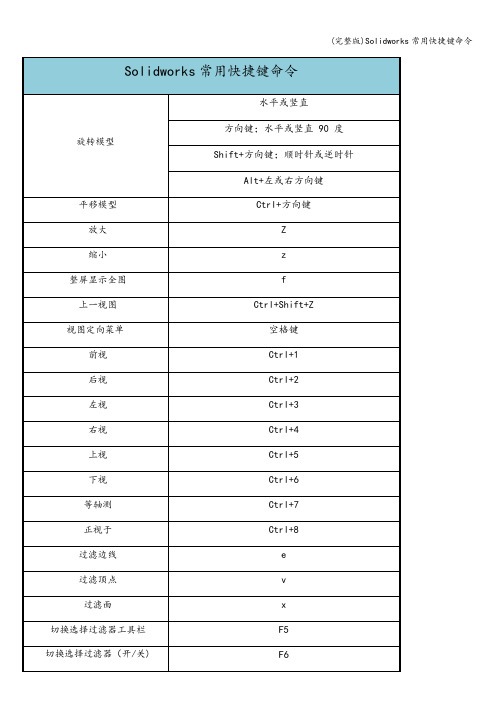
快捷栏
S
过滤顶点
V
切换选择过滤器工具栏
F5
切换选择过滤器
F6
拼写检验程序
F7
过滤面
X
接受边线
Y
缩小
Z
放大
Shift+Z
上一视图
Ctrl+Shift+Z
滚轮的快捷键,如果使用三键鼠标,您可以动态使用以下查看命令
平移
按住Ctrl键并使用鼠标中间按键来拖动。(在激活的工程图中,不需按住Ctrl键。)
Ctrl+Tab
直线到圆弧/圆弧到直线(草图绘制模式)
a
撤消
Ctrl+z
剪切
Ctrl+x
复制
Ctrl+c
粘贴
Ctrl+v
删除
Delete
下一窗口
Ctrl+F6
关闭窗口
Ctrl+F4
后视
CTRL+2
重建模型
CTRL+B
底视
CTRL+6
Redraw
CTRL+R
复制
CTRL+C
右视
CTRL+4
剪切
CTRL+X
保存
CTRL+S
删除
Delete
选择边
E
Forced Rebuild
CTRL+Q
选择面
X
前视
CTRL+1
选择顶视
V
帮助
Shift+F1/F1
打开/关闭选择过滤器
F5(Toolbar)
左视
Ctrl+3
solidworks快捷键大全
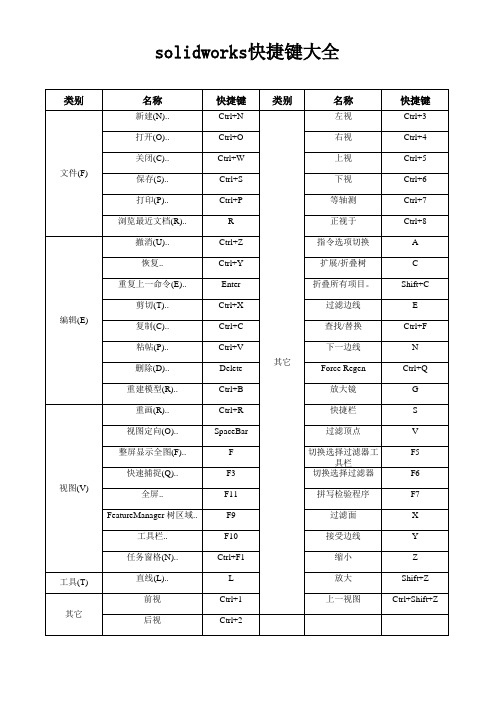
其它
Force Regen 放大镜 快捷栏 过滤顶点 切换选择过滤器工 具栏 切换选择过滤器 拼写检验程序 过滤面 接受边线 缩小 放大 上一视图
类别
名称
左视 右视 上视 下视 等轴测 正视于 指令选项切换 扩展/折叠树 折叠所有项目。 过滤边线 查找/替换 下一边线
快捷键
Ctrl+3 Ctrl+4 Ctrl+5 Ctrl+6 Ctrl+7 Ctrl+8 A C Shift+C E Ctrl+F N Ctrl+Q G S V F5 F6 F7 X Y Z Shift+Z Ctrl+Shift+Z
快捷键
Ctrl+N Ctrl+O Ctrl+W Ctrl+S Ctrl+P R Ctrl+Z C43;C Ctrl+V Delete Ctrl+B Ctrl+R SpaceBar F F3 F11 F9 F10 Ctrl+F1 L Ctrl+1 Ctrl+2
solidworks快捷键大全
类别 名称
新建(N).. 打开(O).. 关闭(C).. 文件(F) 保存(S).. 打印(P).. 浏览最近文档(R).. 撤消(U).. 恢复.. 重复上一命令(E).. 剪切(T).. 编辑(E) 复制(C).. 粘帖(P).. 删除(D).. 重建模型(R).. 重画(R).. 视图定向(O).. 整屏显示全图(F).. 快速捕捉(Q).. 视图(V) 全屏.. FeatureManager 树区域.. 工具栏.. 任务窗格(N).. 工具(T) 直线(L).. 前视 其它 后视
SolidWorks中常用命令快捷键大全
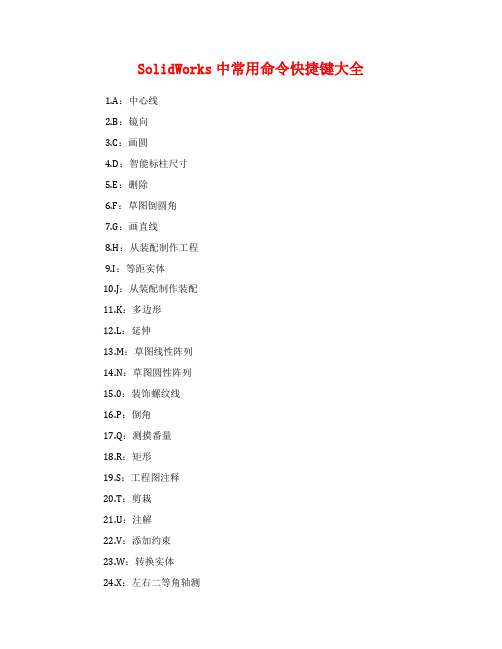
SolidWorks中常用命令快捷键大全1.A:中心线2.B:镜向3.C:画圆4.D:智能标柱尺寸5.E:删除6.F:草图倒圆角7.G:画直线8.H:从装配制作工程9.I:等距实体10.J:从装配制作装配11.K:多边形12.L:延伸13.M:草图线性阵列14.N:草图圆性阵列15.0:装饰螺纹线16.P:倒角17.Q:测摸番量18.R:矩形19.S:工程图注释20.T:剪栽21.U:注解22.V:添加约束23.W:转换实体24.X:左右二等角轴测25.Y:草图26.Z:缩小27.Ctrl+A: 实体放样28.Ctrl+B: 基准轴29.Ctrl+C: 复制30.Ctrl+D: 颂董实体拉伸31.Ctrl+E: 退出软件32.Ctrl+F: 实体倒圆角33.Ctrl+G: 实体扫描34.Ctrl+1: 正视35.Ctrl+I: 现有零霸辞腊件\装配体36.Ctrl+J: 新装配体37.Ctrl+K: 选项38.Ctrl+L: 解除压缩配置39.Ctrl+M: 压缩配置40.Ctrl+N: 新建41.Ctrl+2: 等轴测42.Ctrl+P: 打印文件43.Ctrl+Q:打开文件44.Ctrl+R:实体旋转45.Ctrl+S:保存46.Ctrl+T:实体加厚47.Ctrl+8:前视48.Ctrl+V:粘贴49.Ctrl+W:关闭文件50.Ctrl+X:剪切51.Ctrl+Y:恢复52.Ctrl+Z:撤消53.Ctrl+Tab:实体与工程转换54.Shitf+A: 切除放样55.Shitf+B: 实体镜向56.Shitf+C: 圆性阵列57.Shitf+D: 切除拉伸58.Shitf+E: 剖面视图59.Shitf+F: 实体倒角60.Shitf+G: 切除扫描61.Shitf+H: 渲染62.Shitf+I: 插入块63.Shitf+J: 自定义64.Shitf+K: 干涉检查65.Shitf+L: 质量特性66.Shitf+M: 剖面视图67.Shitf+N: 外观68.Shitf+O: 制作块70.Shitf+Q: 线性阵列71.Shitf+R: 切除旋转72.Shitf+S: 另存为73.Shitf+T: 切除加厚74.Shitf+U: 保存所有75.Shitf+V: 添加几何关系76.Shitf+W: 重建模型77.Shitf+X:折叠所有项目78.Shitf+Y:整屏显示全图79.Shift+Z:放大80.Alt+A:边线法兰81.Alt+B:材质82.Alt+C:圆性阵列83.Alt+E:删除几何84.Alt+F:基本法兰85.Alt+G:草图几何关系86.Alt+H:基体法兰87.Alt+I:装配旋转88.Alt+J:钣金转折89.Alt+L:现有零件\装配体90.Alt+M:新建钣金91.Alt+N:新建零件92.Alt+P:打印预览93.Alt+Q:线性阵列94.Alt+S:斜接法兰95.Alt+T:旋转96.Alt+U:装配移动97.Alt+V:爆炸草图98.Alt+X:隐藏所有显示状态99.Alt+Y:临时轴100.Alt+Z:显示所有隐藏状态。
Solidworks常用快捷键命令
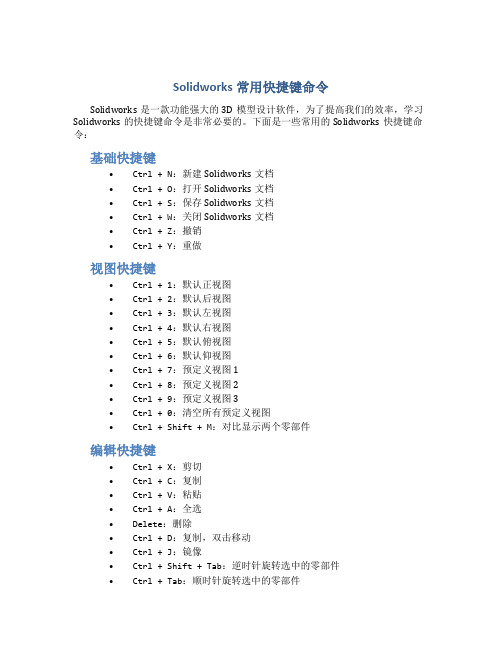
Solidworks常用快捷键命令Solidworks是一款功能强大的3D模型设计软件,为了提高我们的效率,学习Solidworks的快捷键命令是非常必要的。
下面是一些常用的Solidworks快捷键命令:基础快捷键•Ctrl + N:新建Solidworks文档•Ctrl + O:打开Solidworks文档•Ctrl + S:保存Solidworks文档•Ctrl + W:关闭Solidworks文档•Ctrl + Z:撤销•Ctrl + Y:重做视图快捷键•Ctrl + 1:默认正视图•Ctrl + 2:默认后视图•Ctrl + 3:默认左视图•Ctrl + 4:默认右视图•Ctrl + 5:默认俯视图•Ctrl + 6:默认仰视图•Ctrl + 7:预定义视图1•Ctrl + 8:预定义视图2•Ctrl + 9:预定义视图3•Ctrl + 0:清空所有预定义视图•Ctrl + Shift + M:对比显示两个零部件编辑快捷键•Ctrl + X:剪切•Ctrl + C:复制•Ctrl + V:粘贴•Ctrl + A:全选•Delete:删除•Ctrl + D:复制,双击移动•Ctrl + J:镜像•Ctrl + Shift + Tab:逆时针旋转选中的零部件•Ctrl + Tab:顺时针旋转选中的零部件草图快捷键•Ctrl + 7:线段•Ctrl + 8:圆弧•Ctrl + 9:矩形•Ctrl + 0:多边形•Ctrl + H:切换到草图隐藏模式•Esc:退出草图特征快捷键•Ctrl + B:重新生成特征•Ctrl + Q:强制重新生成特征•Ctrl + F:搜索特征•Ctrl + E:编辑特征•Ctrl + H:将特征上方的特征折叠•Ctrl + Shift + H:展开所有折叠的特征渲染快捷键•Ctrl + Shift + R:渲染•Ctrl + R:光跟踪渲染•Ctrl + Shift + A:将渲染输出为图像序列以上就是一些Solidworks常用的快捷键命令,希望可以帮助到大家提高效率。
solidworks不用太多记住太多快捷键,10个就足够

solidworks不用太多记住太多快捷键,10个就足够
1.基本的快捷键:
R 重新打开
F 整屏显示全图
TAB 隐藏鼠标位置零件
Ctrl+TAB 切换窗口
Ctrl+Q/B 重建模型
Ctrl+S 保存
Ctrl+W 关闭当前视图
Ctrl+Z 撤销上一步
Ctrl+8 正视图
右键-M/N 打开工程图
了解这些键盘的就行了,那其他的,可以结合solidworks鼠标笔势来完成。
打开设置,自定义打开鼠标笔势,将自己需要的快捷方式拖进,即可。
打开草图,或零件体,装配图,右击鼠标拖动,就可实现快捷方式。
总结:快捷方式是本意是提高效率,过多的去背或者刻意去做快捷键就有些本末倒置了,希望帮助到大家,可以点关注呦。
SolidWorks常用的快捷键【全】
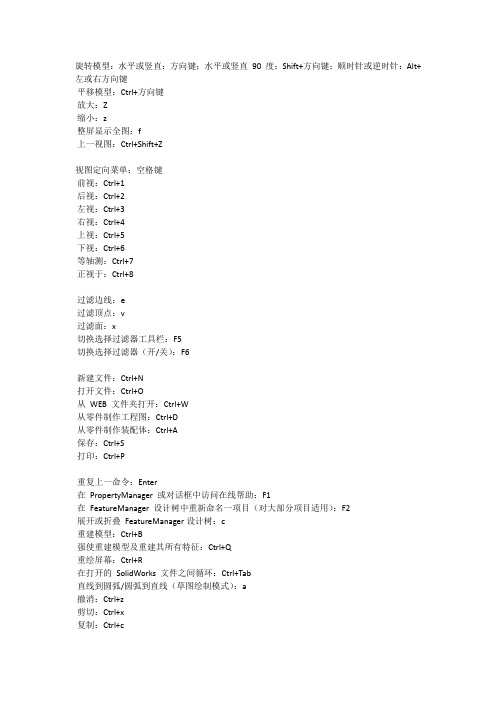
旋转模型:水平或竖直:方向键;水平或竖直90 度:Shift+方向键;顺时针或逆时针:Alt+左或右方向键平移模型:Ctrl+方向键放大:Z缩小:z整屏显示全图:f上一视图:Ctrl+Shift+Z视图定向菜单:空格键前视:Ctrl+1后视:Ctrl+2左视:Ctrl+3右视:Ctrl+4上视:Ctrl+5下视:Ctrl+6等轴测:Ctrl+7正视于:Ctrl+8过滤边线:e过滤顶点:v过滤面:x切换选择过滤器工具栏:F5切换选择过滤器(开/关):F6新建文件:Ctrl+N打开文件:Ctrl+O从WEB 文件夹打开:Ctrl+W从零件制作工程图:Ctrl+D从零件制作装配体:Ctrl+A保存:Ctrl+S打印:Ctrl+P重复上一命令:Enter在PropertyManager 或对话框中访问在线帮助:F1在FeatureManager 设计树中重新命名一项目(对大部分项目适用):F2展开或折叠FeatureManager设计树:c重建模型:Ctrl+B强使重建模型及重建其所有特征:Ctrl+Q重绘屏幕:Ctrl+R在打开的SolidWorks 文件之间循环:Ctrl+Tab直线到圆弧/圆弧到直线(草图绘制模式):a撤消:Ctrl+z剪切:Ctrl+x复制:Ctrl+c粘贴:Ctrl+v删除:Delete下一窗口:Ctrl+F6关闭窗口:Ctrl+F4后视CTRL 2重建模型 CTRL B底视CTRL 6Redraw CTRL R复制CTRL C右视 CTRL 4剪切CTRL X保存CTRL S删除Delete选择边EForced Rebuild CTRL Q选择面X前视CTRL 1选择顶视V帮助Shift F1/F1打开/关闭选择过滤器F5 (Toolbar) 左视CTRL 3切换选择过滤器 F6顶视 CTRL 5新建CTRL NUndo CTRL Z打开CTRL O视图对话框SpaceBar粘贴CTRL V放大Shift Z前一视图CTRL Shift Z缩小Z打印CTRL P缩放到屏幕F上下二等角轴测CTRL 7新建 Ctrl+N打开 Ctrl+O关闭 Ctrl+W保存 Ctrl+S打印 Ctrl+P浏览最近文档R撤销 Ctrl+Z恢复 Ctrl+Y重复上一命令Enter剪切 Ctrl+X复制 Ctrl+C粘贴 Ctrl+V删除 Delete重建模型 Ctrl+B重画 Ctrl+R视图定向 SpaceBar整屏显示全图 F快速捕捉 F3全屏 F11特征管理员区域 F9工具栏F10任务窗格 Ctrl+F1直线 L直线圆弧切换 A扩展折叠数 C折叠所有项目Shift+C过滤边线 E查找替换 Ctrl+F下一边线 NForce Regen Ctrl+Q快捷栏S过滤顶点 V切换选择过滤器工具栏F5切换选择过滤器 F6拼写检验程序F7过滤面X接受边线 Y缩小 Z放大 Shift+Z上一视图 Ctrl+Shift+Z滚轮的快捷键:如果使用三键鼠标,您可以动态使用以下查看命令:平移- 按住Ctrl 键并使用鼠标中间按键来拖动。
官方整理SolidWorks最全快捷键

官方整理SolidWorks最全快捷键官方整理SolidWorks最全快捷键装配体键盘快捷键说明Alt + 拖动?配合。
当您按住Alt 时拖动零部件时将创建SmartMate。
运动算例。
在MotionManager 中移动多个键。
三重轴。
使用三重轴时(例如在以三重轴移动模式下和在爆炸视图中),如果您在按住 Alt 时拖动三重轴上的中心球或控标并将其放置到边线或面上,则会将三重轴与该边线或面对齐。
重新排序零部件。
在FeatureManager 设计树中移动零部件时,确保该零部件在树中的级别不变并防止其被移到其子装配体中。
Alt + Ctrl 拖复制零部件并创建SmartMate。
动Ctrl + 拖动?当您按住 Ctrl 时拖动零部件时复制该零部件。
选择在具有预选零部件的装配体中,当您按住 Ctrl 时拖动选择框时反转所选内容。
Toolbox。
当您将T oolbox 零部件拖动到装配体中时,创建一个零件(而非配置)。
运动算例。
在MotionManager 中复制多个键。
Tab?隐藏/显示。
隐藏位于指针下的所有零部件。
插入零部件时。
旋转零部件90o。
Shift + Tab?隐藏/显示。
显示位于指针下的所有零部件。
插入零部件时。
旋转零部件-90o。
Ctrl + Shift + Tab 暂时将所有隐藏零部件显示为透明并允许您选择要显示的零部件。
要显示一个或多个零部件,将指针移到图形区域,然后按住 Ctrl + Shift + Tab。
所有隐藏零部件将暂时显示为透明。
单击某个隐藏零部件可将其更改为显示。
右键单击并拖动?在图形区域的空白区域。
调用鼠标笔势。
在零部件上。
相对于装配体原点旋转零部件。
Alt + 右键单击并拖动在零部件上。
调用鼠标笔势,而非旋转零部件工具。
Shift + 方向键当您将Routing 零部件插入到现有Routing 装配体中时重定向该Routing 零部件。
复制/粘贴键盘快捷键说明Ctrl +C 和Ctrl + V 使用这些键盘快捷键来复制和粘贴,类似于Windows 功能。
官方整理SolidWorks最全快捷键
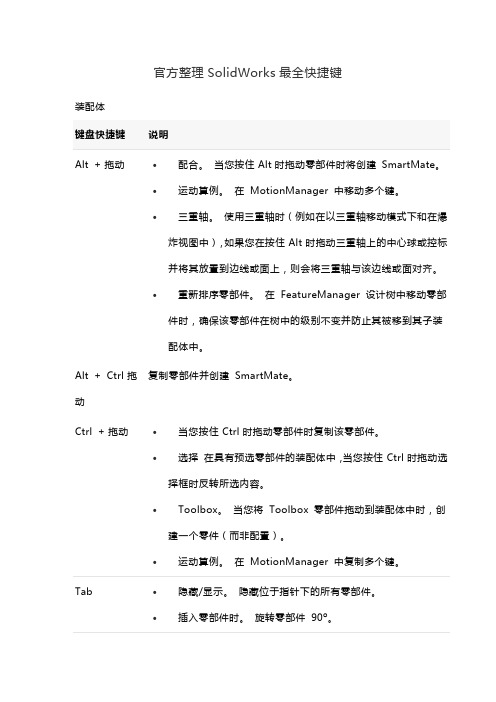
官方整理SolidWorks最全快捷键装配体键盘快捷键说明Alt + 拖动•配合。
当您按住 Alt 时拖动零部件时将创建SmartMate。
•运动算例。
在MotionManager 中移动多个键。
•三重轴。
使用三重轴时(例如在以三重轴移动模式下和在爆炸视图中),如果您在按住 Alt 时拖动三重轴上的中心球或控标并将其放置到边线或面上,则会将三重轴与该边线或面对齐。
•重新排序零部件。
在FeatureManager 设计树中移动零部件时,确保该零部件在树中的级别不变并防止其被移到其子装配体中。
Alt + Ctrl 拖复制零部件并创建SmartMate。
动Ctrl + 拖动•当您按住 Ctrl 时拖动零部件时复制该零部件。
•选择在具有预选零部件的装配体中,当您按住 Ctrl 时拖动选择框时反转所选内容。
•Toolbox。
当您将Toolbox 零部件拖动到装配体中时,创建一个零件(而非配置)。
•运动算例。
在MotionManager 中复制多个键。
Tab•隐藏/显示。
隐藏位于指针下的所有零部件。
•插入零部件时。
旋转零部件90º。
Shift + Tab•隐藏/显示。
显示位于指针下的所有零部件。
•插入零部件时。
旋转零部件-90º。
Ctrl + Shift + Tab 暂时将所有隐藏零部件显示为透明并允许您选择要显示的零部件。
要显示一个或多个零部件,将指针移到图形区域,然后按住 Ctrl + Shift + Tab。
所有隐藏零部件将暂时显示为透明。
单击某个隐藏零部件可将其更改为显示。
右键单击并拖动•在图形区域的空白区域。
调用鼠标笔势。
•在零部件上。
相对于装配体原点旋转零部件。
Alt + 右键单击并拖动在零部件上。
调用鼠标笔势,而非旋转零部件工具。
Shift + 方向键当您将Routing 零部件插入到现有Routing 装配体中时重定向该Routing 零部件。
复制/粘贴键盘快捷键说明Ctrl +C 和 Ctrl + V 使用这些键盘快捷键来复制和粘贴,类似于Windows 功能。
SolidWorks快捷键大全最完整版
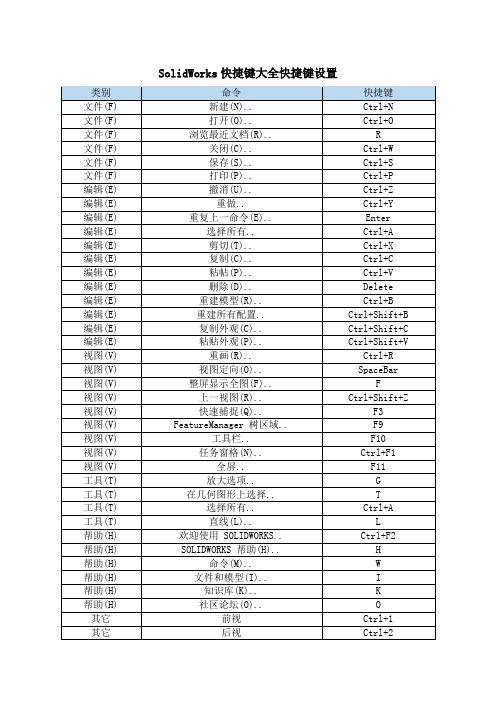
SolidWorks快捷键大全快捷键设置
快捷键设置方式操作说明
1、新建一个空白的零件或装配体。
2、点击菜单栏里的“工具→自定义”,到自定义的界面。
一般需要下拉工具栏,倒数第三项。
3、点击“键盘”命令,在搜索一栏里输入草图,找到所有关于草图的按键命令。
4、将草图里常用的命令设置成自己习惯使用的键盘上的快捷键,这里以常用的命令“直线”为例,将直线的快捷键设置为大写的L(必须大写)。
建议最好设置些单字母快捷键,而且尽量和选项有关联,比如取其英文首字母,或则拼音首字母,这样方便记忆,而且使用方便。
5、全部设置好之后,点击“完成”就可以了。
SW快捷键及200个使用技巧
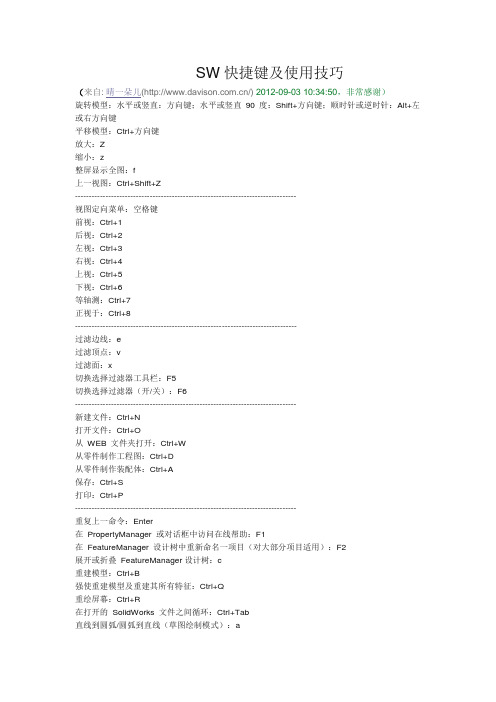
SW快捷键及使用技巧(来自: 晴一朵儿(/) 2012-09-03 10:34:50,非常感谢)旋转模型:水平或竖直:方向键;水平或竖直90 度:Shift+方向键;顺时针或逆时针:Alt+左或右方向键平移模型:Ctrl+方向键放大:Z缩小:z整屏显示全图:f上一视图:Ctrl+Shift+Z--------------------------------------------------------------------------------视图定向菜单:空格键前视:Ctrl+1后视:Ctrl+2左视:Ctrl+3右视:Ctrl+4上视:Ctrl+5下视:Ctrl+6等轴测:Ctrl+7正视于:Ctrl+8--------------------------------------------------------------------------------过滤边线:e过滤顶点:v过滤面:x切换选择过滤器工具栏:F5切换选择过滤器(开/关):F6--------------------------------------------------------------------------------新建文件:Ctrl+N打开文件:Ctrl+O从WEB 文件夹打开:Ctrl+W从零件制作工程图:Ctrl+D从零件制作装配体:Ctrl+A保存:Ctrl+S打印:Ctrl+P--------------------------------------------------------------------------------重复上一命令:Enter在PropertyManager 或对话框中访问在线帮助:F1在FeatureManager 设计树中重新命名一项目(对大部分项目适用):F2展开或折叠FeatureManager设计树:c重建模型:Ctrl+B强使重建模型及重建其所有特征:Ctrl+Q重绘屏幕:Ctrl+R在打开的SolidWorks 文件之间循环:Ctrl+Tab直线到圆弧/圆弧到直线(草图绘制模式):a撤消:Ctrl+z剪切:Ctrl+x复制:Ctrl+c粘贴:Ctrl+v删除:Delete下一窗口:Ctrl+F6关闭窗口:Ctrl+F4*******************************后视CTRL 2重建模型CTRL B底视CTRL 6Redraw CTRL R复制CTRL C右视CTRL 4剪切CTRL X保存CTRL S删除Delete选择边 EForced Rebuild CTRL Q选择面X前视CTRL 1选择顶视V帮助Shift F1/F1打开/关闭选择过滤器F5 (Toolbar) 左视CTRL 3切换选择过滤器F6顶视CTRL 5新建CTRL NUndo CTRL Z打开CTRL O视图对话框SpaceBar粘贴CTRL V放大Shift Z前一视图CTRL Shift Z缩小Z打印CTRL P缩放到屏幕 F上下二等角轴测CTRL 7****************************************** 新建Ctrl+N打开Ctrl+O关闭Ctrl+W保存Ctrl+S打印Ctrl+P浏览最近文档R撤销Ctrl+Z恢复Ctrl+Y重复上一命令Enter剪切Ctrl+X复制Ctrl+C粘贴Ctrl+V删除Delete重建模型Ctrl+B重画Ctrl+R视图定向SpaceBar整屏显示全图 F快速捕捉F3全屏F11特征管理员区域F9工具栏F10任务窗格Ctrl+F1直线L直线圆弧切换 A扩展折叠数 C折叠所有项目Shift+C过滤边线 E查找替换Ctrl+F下一边线NForce Regen Ctrl+Q快捷栏S过滤顶点V切换选择过滤器工具栏F5切换选择过滤器F6拼写检验程序F7过滤面X接受边线Y缩小Z放大Shift+Z上一视图Ctrl+Shift+Z********************************************滚轮的快捷键:如果使用三键鼠标,您可以动态使用以下查看命令:平移- 按住Ctrl 键并使用鼠标中间按键来拖动。
sw快捷键大全

抽壳(S).. 筋(R).. 缩放比例(A).. 圆顶(O).. 自由形(M).. 变形(E).. 压凹(N).. 弯曲(X).. 包覆(W).. 型腔(T).. 连接重组(J).. 组合(B).. 分割(L).. 移动/复制(V).. 删除实体(Y).. 输入的(I).. 保存实体(I).. 生成装配体(C).. 阵列/镜向(E) 线性阵列(L).. 圆周阵列(C).. 镜向(M).. 表格驱动的阵列(T).. 草图驱动的阵列(S).. 曲线驱动的阵列(R).. 填充阵列(F).. 扣合特征(T) 装配凸台(B).. 弹簧扣(H).. 弹簧扣凹槽(G).. 通风口(V).. 唇缘/凹槽..
网格(G).. 所有注解(A).. 尺寸名称.. 点(N).. 步路点(R).. 分型线(T).. 光源(I).. 相机(C).. 模拟符号(M).. 焊缝(W).. 草图几何关系(E).. 贴图(D).. 注解链接错误(L).. 注解链接变量(K).. 隐藏/显示实体(H).. 工具栏(T)
CommandManager.. 2D 到 3D.. 对齐(N).. 扣合特征(T).. 注解(N).. 装配体(A).. 块(B).. 曲线(C).. 尺寸/几何关系(R)..
视图(V) 视图(V) 视图(V) 视图(V) 视图(V) 视图(V) 视图(V) 视图(V) 视图(V) 视图(V) 视图(V) 视图(V) 视图(V) 视图(V) 视图(V) 视图(V) 视图(V) 视图(V) 视图(V) 视图(V) 视图(V) 视图(V) 视图(V) 视图(V) 视图(V) 视图(V) 视图(V) 视图(V) 视图(V) 视图(V) 视图(V) 视图(V) 视图(V) 视图(V) 视图(V) 视图(V) 视图(V) 视图(V) 视图(V) 视图(V) 视图(V) 视图(V) 视图(V) 视图(V)
SW快捷键(个人版)
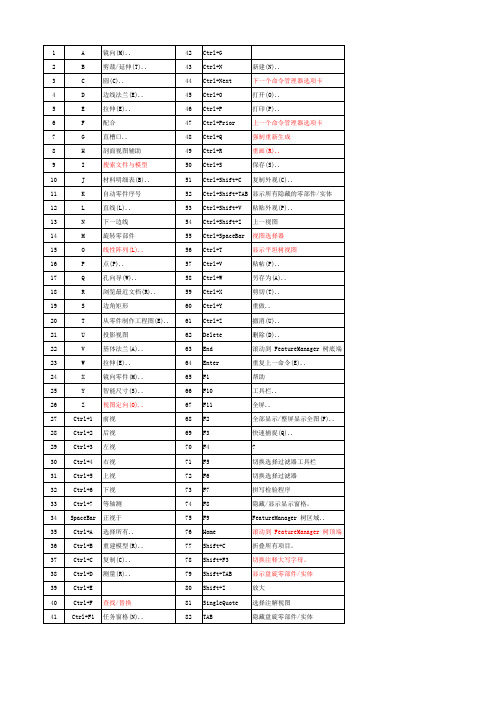
32
Ctrl+6 下视
33
Ctrl+7 等轴测
34 SpaceBar 正视于
35
Ctrl+A 选择所有..
36
Ctrl+B 重建模型(R)..
37
Ctrl+C 复制(C)..
38
Ctrl+D 测量(R)..
39
Ctrl+E
40
Ctrl+F 查找/替换
41 Ctrl+F1 任务窗格(N)..
42 Ctrl+G
52 Ctrl+Shift+TAB 显示所有隐藏的零部件/实体
53 Ctrl+Shift+V 粘贴外观(P)..
54 Ctrl+Shift+Z 上一视图
55 Ctrl+SpaceBar 视图选择器
56 Ctrl+T
显示平坦树视图
57 Ctrl+V
粘帖(P)..
58 Ctrl+W
另存为(A)..
59 Ctrl+X
切换注释大写字母。
79 Shift+TAB
显示盘旋零部件/实体
80 Shift+Z
放大
81 SingleQuote 选择注解视图
82 TAB
隐藏盘旋零部件/实体
43 Ctrl+N
新建(N)..
44 Ctrl+Next
下一个命令管理器选项卡
45 Ctrl+O
打开(O)..
46 Ctrl+P
打印(P)..
47 Ctrl+Prior
上一个命令管理器选项卡
SW快捷键
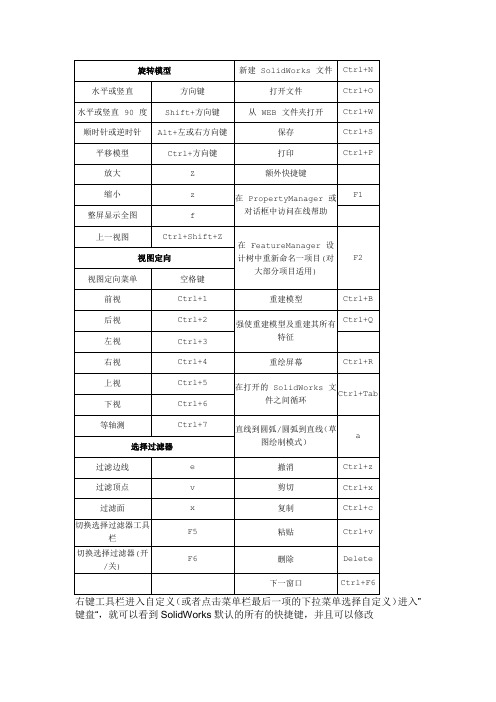
右键工具栏进入自定义(或者点击菜单栏最后一项的下拉菜单选择自定义)进入”键盘“,就可以看到SolidWorks默认的所有的快捷键,并且可以修改1 您可以使用 CTRL TAB 键循环进入在 SolidWorks 中打开的文件。
2 使用方向键可以旋转模型。
按 CTRL 键加上方向键可以移动模型。
按 ALT 键加上方向键可以将模型沿顺时针或逆时针方向旋转。
3 您可以钉住视图定向的对话框,使它可以使用在所有的操作时间内。
4 使用 z 来缩小模型或使用 SHIFT z 来放大模型。
5 您可以使用工作窗口底边和侧边的窗口分隔条,同时观看两个或多个同一个模型的不同视角。
6 单击工具栏中的"显示/删除几何关系"的图标找出草图中过定义或悬空的几何关系。
当对话框出现时,单击准则并从其下拉清单上选择过定义或悬空。
7 您可以在FeatureManager设计树上拖动零件或装配体的图标,将其放置到工程图纸上自动生成标准三视图。
8 您可以用绘制一条中心线并且选择镜向图标然后生成一条"镜向线"。
9 您可以按住 CTRL 键并且拖动一个参考基准面来快速地复制出一个等距基准面,然后在此基准面上双击鼠标以精确地指定距离尺寸。
10 您可以在FeatureManager设计树上以拖动放置方式来改变特征的顺序。
11 当打开一个工程图或装配体时,您可以借助使用打开文件对话框中的参考文件按钮来改变被参考的零件。
12 如果隐藏线视图模式的显示不够精准,可以使用工具/选项/文件属性/图象品质/线架图品质,以调整显示品质。
13 您可以用拖动FeatureManager设计树上的退回控制棒来退回其零件中的特征。
14 使用选择过滤器工具栏,您可以方便地选择实体。
15 按住 CTRL 键并从FeatureManager设计树上拖动特征图标到您想要修改的边线或面上,您可以在许多边线和面上生成圆角、倒角、以及孔的复制。
- 1、下载文档前请自行甄别文档内容的完整性,平台不提供额外的编辑、内容补充、找答案等附加服务。
- 2、"仅部分预览"的文档,不可在线预览部分如存在完整性等问题,可反馈申请退款(可完整预览的文档不适用该条件!)。
- 3、如文档侵犯您的权益,请联系客服反馈,我们会尽快为您处理(人工客服工作时间:9:00-18:30)。
右键工具栏进入自定义(或者点击菜单栏最后一项的下拉菜单选择自定义)进入”键盘“,就可以看到SolidWorks默认的所有的快捷键,并且可以修改1 您可以使用 CTRL TAB 键循环进入在 SolidWorks 中打开的文件。
2 使用方向键可以旋转模型。
按 CTRL 键加上方向键可以移动模型。
按 ALT 键加上方向键可以将模型沿顺时针或逆时针方向旋转。
3 您可以钉住视图定向的对话框,使它可以使用在所有的操作时间内。
4 使用 z 来缩小模型或使用 SHIFT z 来放大模型。
5 您可以使用工作窗口底边和侧边的窗口分隔条,同时观看两个或多个同一个模型的不同视角。
6 单击工具栏中的"显示/删除几何关系"的图标找出草图中过定义或悬空的几何关系。
当对话框出现时,单击准则并从其下拉清单上选择过定义或悬空。
7 您可以在FeatureManager设计树上拖动零件或装配体的图标,将其放置到工程图纸上自动生成标准三视图。
8 您可以用绘制一条中心线并且选择镜向图标然后生成一条"镜向线"。
9 您可以按住 CTRL 键并且拖动一个参考基准面来快速地复制出一个等距基准面,然后在此基准面上双击鼠标以精确地指定距离尺寸。
10 您可以在FeatureManager设计树上以拖动放置方式来改变特征的顺序。
11 当打开一个工程图或装配体时,您可以借助使用打开文件对话框中的参考文件按钮来改变被参考的零件。
12 如果隐藏线视图模式的显示不够精准,可以使用工具/选项/文件属性/图象品质/线架图品质,以调整显示品质。
13 您可以用拖动FeatureManager设计树上的退回控制棒来退回其零件中的特征。
14 使用选择过滤器工具栏,您可以方便地选择实体。
15 按住 CTRL 键并从FeatureManager设计树上拖动特征图标到您想要修改的边线或面上,您可以在许多边线和面上生成圆角、倒角、以及孔的复制。
16 在右键的下拉菜单上选择"选择其他"的选项可以在该光标所在位置上做穿越实体的循环选择操作。
17 单击菜单上的工具/选项/文件属性/颜色,然后从清单上选择一个特征类型,接着单击编辑来选择颜色,您可以对选择的特征类型指定颜色。
18 在绘制草图时您可以经常使用 Esc 键将光标恢复到选择模式下。
19 当对话框打开时您可以使用视图工具栏上的图标工具来调整模型的视角方位。
20 您可以将光标移至工程剖面视图的剖面线上,单击右键并选择其属性选项来改变剖面线。
21 您可以在零件上生成特征的阵列,以及阵列的阵列。
在装配体中,您可以生成零部件的阵列以及装配体层特征的阵列。
22 如要确认工具栏按钮的功能,可以将光标移到工具栏上的图标按钮上停留一会儿,工具提示即会显示按钮的功能,并且在状态栏上会出现此工具按钮的功能描述。
23 完全定义的草图将会以黑色显示所有的实体,若有欠定义的实体则以蓝色显示。
24 装配体中所放入的第一个零部件会默认成固定。
若要移动它,在该零部件上单击右键,并选择浮动选项。
25 在使用零件族表格时,将尺寸名称复制和粘贴到表格中会是一个较好的方式,这样能够确保尺寸名称相吻合。
26 剖切线可以包括圆弧。
当您能生成此剖面视图时,通过将适当视图的段落旋转到投影平面的方式来展开剖面视图。
27 在装配体体中您可以按住 CTRL 键,并且在FeatureManager设计树中拖动一个装配体中的零部件到绘图窗口内,如此可以在装配体上生成该零部件的另外一个实例。
28 经由我们的网址: ,您可以查询最新的 SolidWorks 新闻信息。
29 您可以在工程视图上显示视图箭头和名称。
请在工程视图上单击右键,选择属性,单击"显示视图箭头",并且根据需要指定一个名称〔一个或两个字符〕。
30 不需要相应的特征复制,您也可以在装配体内生成零部件的复制。
31 将文件由资源管理器拖动和放置到 SolidWorks 的窗口中,如此您可以同时打开多个SolidWorks 的文件。
32 在FeatureManager设计树中选择设置,您可以将某零件上特定的设置拖动放置到一个装配体中。
33 选择菜单上的工具/自定义/命令,您可以增加或消除工具栏的图标按钮。
34 您可以选择菜单上的工具/干涉检查来确保装配体中的零部件之间不发生交叉干涉。
35 在菜单中的工具/选项/文件属性/颜色上,选择上色然后单击高级按钮您能够使零件生成透明度的效果。
36 若要改变特征名称可以在特征名称上慢按鼠标两次,并且键入新的名称。
37 您可以使用菜单上的视图来切换基准面、基准轴以及原点的显示或关闭。
38 选择菜单上的工具/自定义中的键盘设定,您可以建立最常用命令的快捷件。
39 选择菜单上的工具/草图绘制工具/修改选项,或在草图关系工具栏上选择相符的工具栏按钮,您可以移动、旋转、或缩放整个草图。
40 使用菜单上的视图/显示/剖面视图,您可以在模型上生成一个剖面视图。
41 您可以生成一个自定义工程图模板,并且使用菜单上的文件/保存模板命令将它保存起来。
42 使用菜单上的工具/草图绘制工具/尺寸随拖动修改,您可以在拖动草图实体的时候修改其尺寸值。
您可设定工具/选项/系统选项/草图的选项之后,使之成为默认行为。
43 您可以按住 Shift 键在FeatureManager设计树上选择多个特征。
44 您可以对许多工程图项目指定不同的线条型式,包括局部视图的图框。
请选择菜单上的工具/选项/文件属性/线型,来指定您的选择。
45 如果草图为欠定义,在FeatureManager设计树上的草图名称前面会出现一个负号,如果草图为过定义,则草图名称前面会出现一个正号。
46 如果您将一个零件拖动放置到装配体的FeatureManager设计树之中,它将以重合零件和装配体的原点方式放置,并且零件的各默认基准面将与装配体默认的各基准面对齐。
47 在相似的草图轮廓之间进行放样时,复制草图通常是非常有用的方式。
从FeatureManager设计树上选择草图或选择草图中的一个实体,按 CTRL-C 进行复制,然后选择一个基准面或平面,按 CTRL-V 将草图粘贴。
48 您可以在任何时候按 "F" 键,将图面缩放至最适当大小49 在FeatureManager设计树中选择退回控制棒,并且使用键盘上下移动的方向键可以让您逐步地查看零件的生成顺序。
在启动这项功能之前,请先选择菜单上的工具/选项/系统选项,将FeatureManager设计树内的方向键导览功能选项打开。
50 您可以针对一个零件或装配体调整系统的视图定向。
请打开视图定向对话框,并且点取任何一个视角名称然后选择更新,此时目前的视图定向将会替换所选择的系统默认视角,所有其他的系统视角也会依此变更同时更新。
51 您可以测量边线、面、草图实体、以及零部件之间的最短距离。
请使用菜单上的工具/测量,并且选择一对测量的实体。
52 您可以Windows资源管理器中观看 SolidWorks 模型的预览图片。
请在该文件上单击右键选择快速查看,然后可以选择文件/打开文件编辑,来打开该模型的文件。
53 您可以改变使用方向键旋转模型时的转动增量,请选择菜单上的工具/选项/系统选项/视图旋转,然后在方向键选值框内更改数值。
54 您可以使用 CTRL-R 重画或重绘您的画面。
55 当输入一个尺寸数值的时候,您可以使用数学式或三角函数式来操作,例如 *56 您可以按住 CTRL 键选择多个注解,并且同时修改它们。
57 在您可以工程图中双击剖切线,以反转剖面视图的方向。
58 您可以在工程图中拖动折断线,以改变断裂视图的断裂长度。
59 当您使用面、环、或草图轮廓上的每一条边线进行参考实体或等距实体的操作时,选择整个面、环或整个草图会比单一地选择每一个实体来得容易。
60 图纸格式可以如同使用对象链接和嵌入的文件般来操作,这可以允许您将一个如 .BMP 图象的对象嵌入到格式中。
61 在工程图中按住 Shift 键选择尺寸文字的方式,允许您将尺寸从一个视图中移动到另一个视图上。
$0A在工程图中按住 Ctrl 键选择尺寸文字的方式,允许您将尺寸从一个视图中复制到另一个视图上。
62 选择尺寸属性中最大和最小的圆弧条件,标注在圆弧或圆的圆心尺寸可以修改成标注在其相0切的边线上。
63 如果一个特征或重建失败,您可以在FeatureManager设计树中的该图标上单击右键,选择 "什么错" 的命令查看。
64 您可以在关联的装配体中(自下而上的设计方式)生成零件。
65 您可以在一个装配体中隐藏或压缩零部件或特征。
隐藏一个零部件或特征将可以使其看不见,而压缩就是从激活的装配体中将其功能性地移除,但并未删除它。
66 您可以使用常用的Windows定义的映射快捷键以快速执行 Ctrl-N(新建)67 您可以嵌入一个激活的 SolidWorks 对象到 MS Word 或其他 OLE 2.0 的应用程序中。
68 您可以使用 Ctrl-C 和 Ctrl-V 从测量对话框中复制其数值并粘贴到其他SolidWorks 对话框中。
69 您可以在零件打开时选择 "只读" 选项,用以防止对零件的写入操作。
70 在特征和零部件之间您可以生成确保设计意图的方程式。
71 如果您的默认单位是英寸,您仍可以在数值方框中输入公制单位的值,例如: 25mm,SolidWorks 会自动将数值转换成默认的单位。
72 使用菜单上的文件/查找相关零件文件/复制,您可以将装配体上所有参考的文件复制到一个新的目录中。
